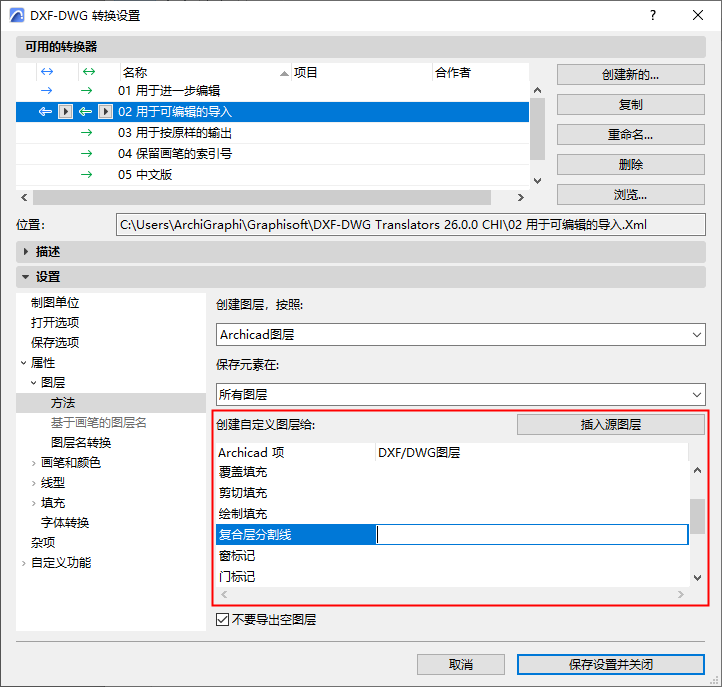
這些選項在DXF/DWG轉換設定對話框當中,
參見DXF-DWG轉換設定。
在方法選項卡上的選項與儲存操作相關。
•Archicad圖層:基於Archicad使用的圖層創建DXF/DWG檔案中的圖層。使用它們,圖層將顯示為隱藏或鎖定狀態。
注意:基於畫筆的圖層名轉換在使用此選項時不可用,自定義的圖層名優先。當選定此選項時,圖層名轉換字典將用於替換某些圖層名。
•不要導出空圖層:這個選項只在“創建圖層,按照”被設定為Archicad圖層時才可用 (如果勾選這個複選框,則只導出包含元素的圖層)。
•畫筆號:此選項放置在共用圖層有相同顏色的元素。自定義標記到畫筆號區域有前綴字段和後綴字段。可以填寫它們以指定已創建圖層名的格式。作為結果的圖層名稱將為以下格式:<前綴>畫筆號<後綴>。例如:如果前綴=‘AA_’,後綴=‘_畫筆’,用畫筆23繪製的所有元素則在得出的AutoCAD圖形中轉換為圖層‘AA_23_畫筆’。
註釋1:當選擇此選項時,基本畫筆圖層名稱字典將用於替代某些圖層名稱。
註釋2:自定義圖層名在使用此選項時不可用。
•元素類型:將共用元素類型放置到相應的圖層上,比如一個墻圖層。
注意:無轉換字典與此圖層創建方法關聯。
•圖層或已聲明的畫筆號:根據Archicad圖層創建AutoCAD圖層,但在基於畫筆的圖層名轉換字典中的定義優先於Archicad圖層的轉換。Archicad內部圖層轉換,自定義圖層優先於常規圖層轉換。
•按畫筆號延伸的圖層:根據Archicad圖層創建AutoCAD圖層,但可能在得出的AutoCAD圖形中創建幾個圖層在某個Archicad圖層之外,因為它將把位於相同圖層但使用不同畫筆的元素放置到AutoCAD的不同圖層上。圖層的名稱將按下列式樣創建:<Archicad圖層>_<前綴>畫筆號<後綴>。
註釋1:當選擇此選項時,基本畫筆圖層名稱字典將用於替代圖層名稱<前綴>畫筆號<後綴>的一些部份。
•所有圖層:儲存隱藏和可見圖層上的元素。
只有可視圖層:忽略在隱藏圖層的元素。
注意:只有在分別儲存圖形檔案時,僅可見圖層選項才會對圖形有效。如果把佈圖儲存為DXF/DWG檔案,佈圖圖形的所有圖層(可視的和隱藏的)都會被儲存。
這些字段允許將墻的窗、門、繪製填充、剪切填充和複合層分割線分配給各自的圖層,而不是保留在它們所屬的結構元素的同一圖層上。
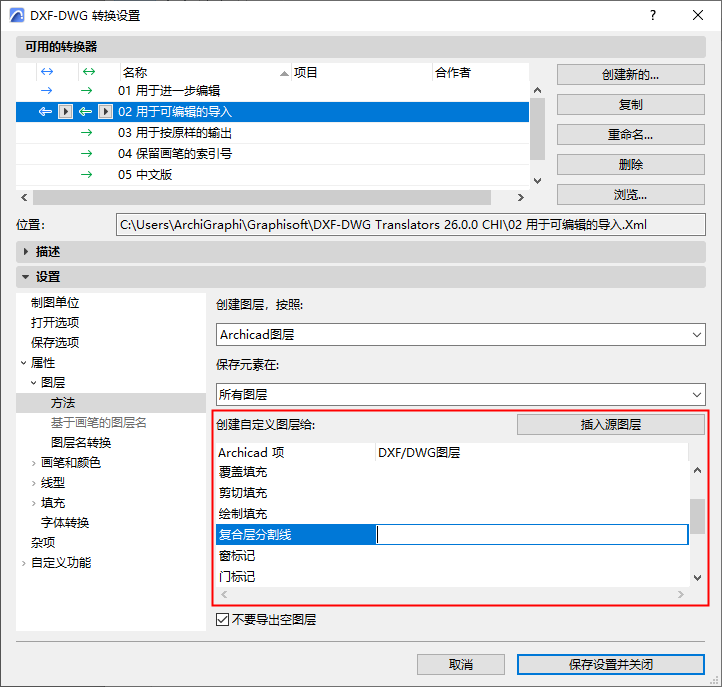
•窗:如果您在‘窗’編輯區域中鍵入一個圖層名,那麼所有窗都會成為那個圖層的一部份,而不是成為包含那些窗的墻圖層的一部份。此規則同樣適用於門。
•繪圖填充將轉到在‘繪圖填充’編輯區域內指定的圖層。
•覆蓋填充:屬於板、屋頂、網面和區域的填充,以及具有覆蓋填充類別的填充都將轉到覆蓋填充編輯區域中所指定的那個圖層。
•顯示到剪切面或結構元素剖面的剪切填充及擁有‘剪切填充’類別的填充,都將轉到‘剪切填充’編輯區域中所指定的圖層。
•複合結構的複合層分割線以及擁有‘複合層分割線’類別的線,都將會轉到‘複合層分割線’編輯區域中所指定的圖層。
•結構元素和複合結構的輪廓(“剪切線”類別)及擁有“繪製線”類別的線,都仍舊停留在其所在的圖層上。
•在柱的情況中:如果沒有表面飾材,柱的輪廓則屬於‘剪切線’類別。如果有表面飾材,柱的輪廓屬於‘剪切線’類別,而位於核心和表面飾材之間的線屬於‘複合層分割線’類別並將因此進行儲存。
•在填充的情況中:屬於“剪切填充”類別的填充輪廓將屬於“剪切線”類別。其他填充類別的輪廓都屬於‘繪圖線’類別。
•窗標記
•門標記
•區域背景(任意可視區域覆蓋填充)
•區域輪廓
•區域標記(區域標記的幾何圖形)
•區域文字(區域標記的文字內容)
即使它們原本在Archicad 專案中不存在,自定義的圖層名也將開始工作。
如果您需要您的自定義圖層名稱中將包含此元素的墻的源圖層名稱包括進來:勾選插入源圖層。
例子:
包含窗的墻在該圖層上:外墻
如果您要在窗中輸入DXF/DWG圖層字段,按如下方法操作:窗_開啓_
然後勾選插入源圖層,窗字段顯示:窗_開啓_<源圖層>
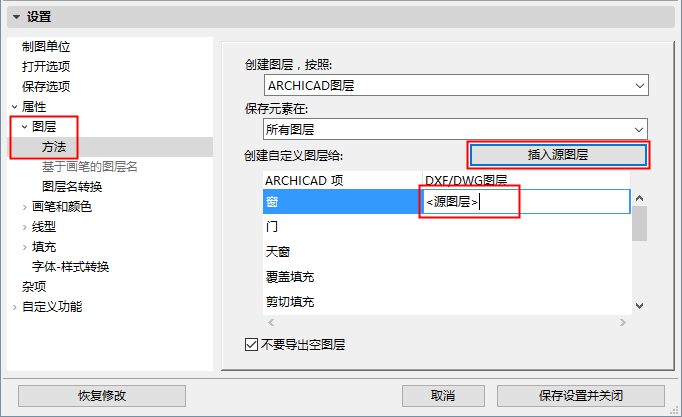
然後得出的圖層名將是:窗_位於_外部_墻
如果使用設定畫筆號的"創建圖層,按照"選項儲存一個DXF/DWG檔案,導出的檔案將含有一個名為PEN_<n> 的圖層,在該名稱中的<n>是畫筆顏色索引。您可以在這裡設定說明實際的顏色名稱的選項(例如,PEN_BLUE)。
基於畫筆的圖層名轉換與圖層名轉換很類似,唯一區別在於您擁有標準的Archicad畫筆選擇控制,而不是圖層名彈出選單。在Archicad畫筆區域內,您僅可以寫入有效畫的筆號。
用自定義標記指示翻新狀態:勾選該複選框來附加與圖層名稱更新狀態一致的標籤。這樣,Archicad中特定圖層上的所有元素將依據每個元素的翻新狀態被分配到三個不同的DWG圖層名稱。
要在圖層名轉換字典中創建一個字典項,點擊"新建"按紐,然後在對話框中分配圖層。
注意:當將"外墻" 和"內墻"都轉換成AutoCAD中的"墻" 時,可能會出現問題。當您將墻圖層轉回Archicad時,字典將不會區別這兩類Archicad墻圖層。
從圖層轉換對話框中編輯區域下面的彈出選單中選擇一個有效的Archicad圖層。點擊確認來添加字典項。然後在DXF/DWG一側分配相應的圖層。
要修改現存項,您只需要雙擊此項修改它,然後將其重新寫入字典。
要將一個或多個項從字典中刪除,選定它們後點擊刪除。